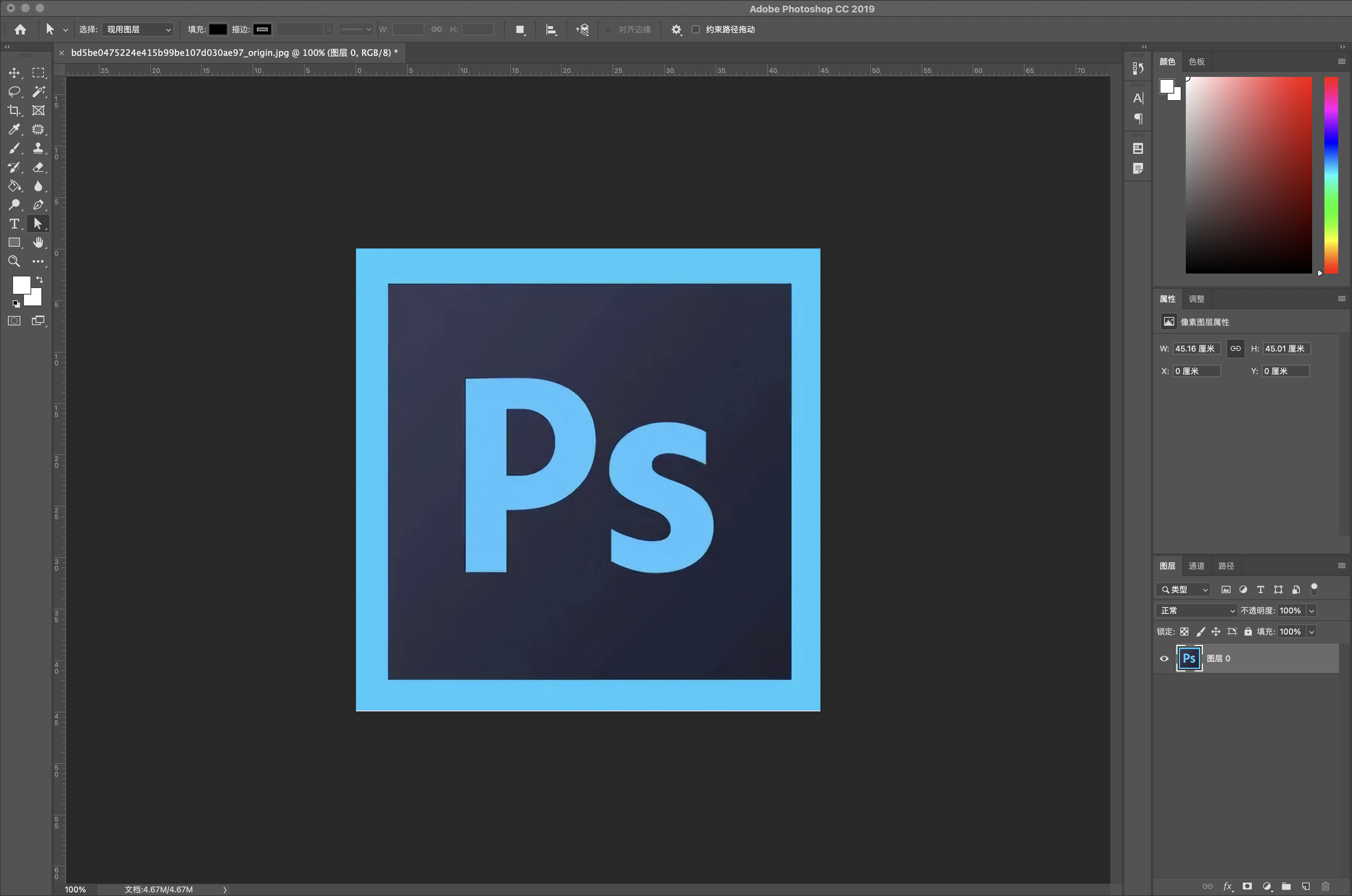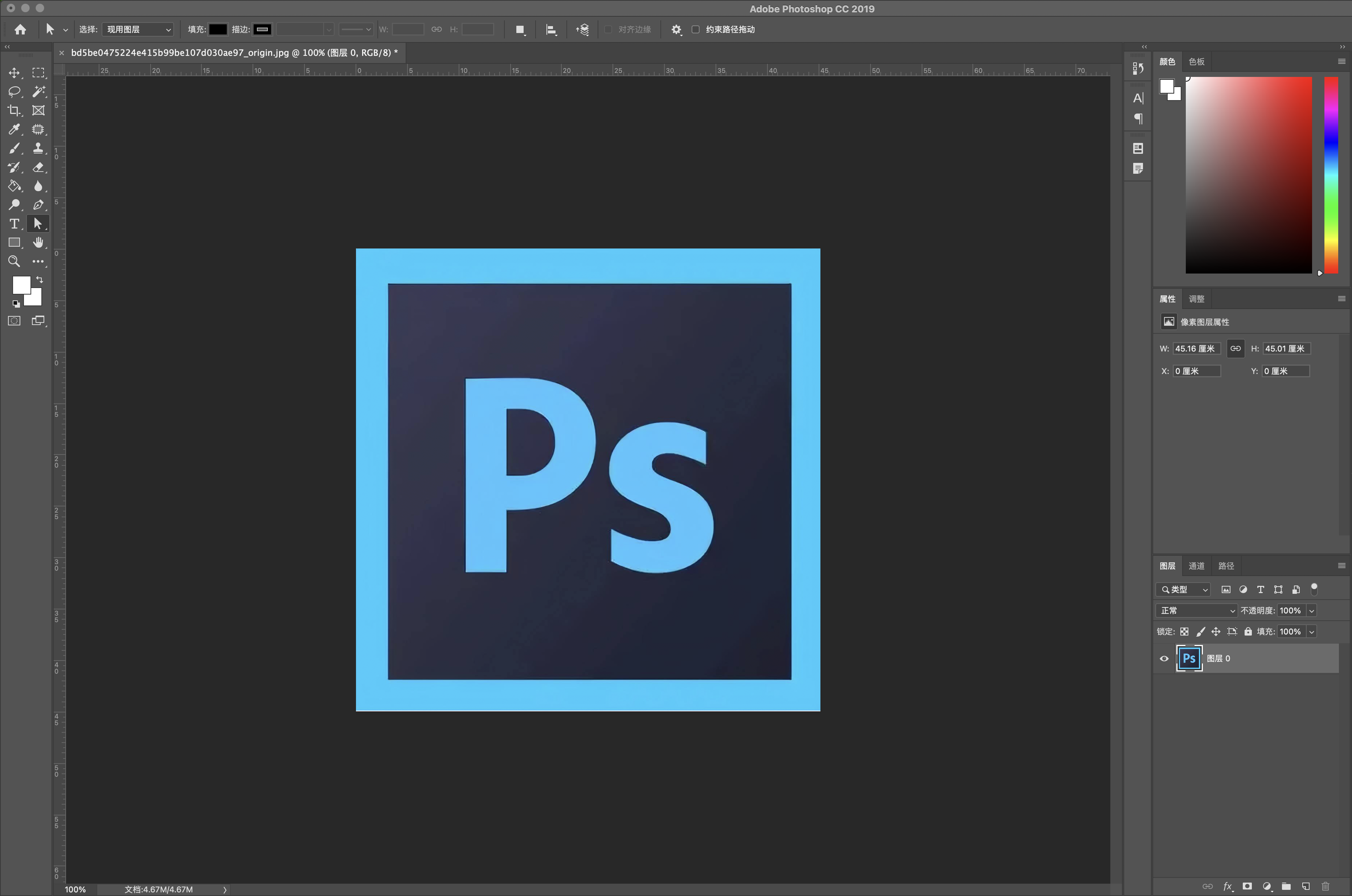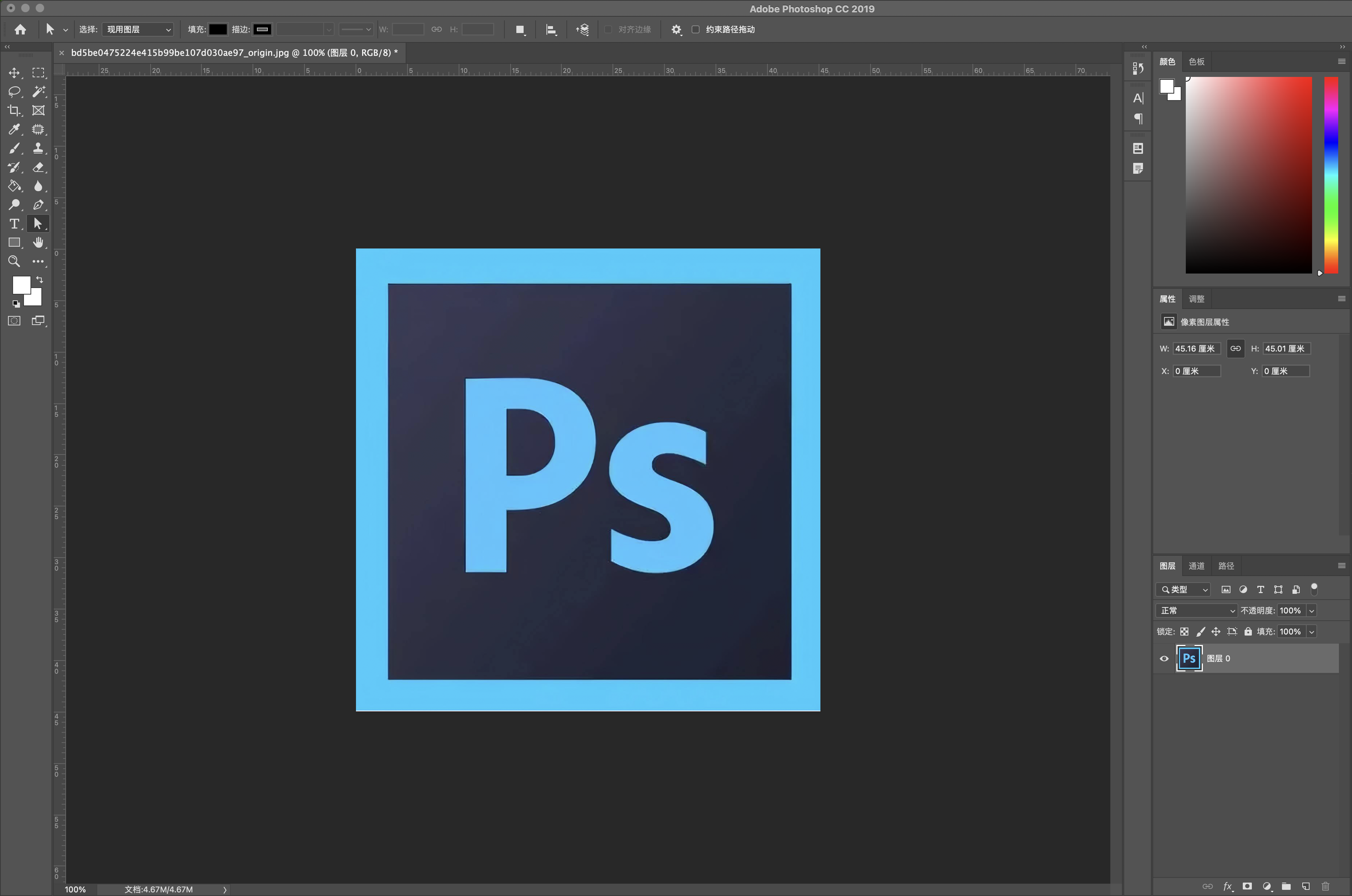在数字图像处理的世界里,分辨率的调整是每位设计师必须面对的问题。高分辨率的图像能够展现更多的细节,而低分辨率的图像则可能在放大后显得模糊。那么,如何在Photoshop中优雅地调整分辨率呢?本文将为你揭示其中的奥秘。
一、了解分辨率的重要性
在深入探讨如何调整分辨率之前,我们需要先理解分辨率的概念。分辨率决定了图像的清晰度,通常以像素/英寸(PPI)或像素/厘米(PPCM)来表示。在Photoshop中,我们可以根据需要调整图像的分辨率,以满足不同的输出需求。
二、如何在Photoshop中调整分辨率
打开图像并定位分辨率设置
首先,打开你需要调整分辨率的图像。在菜单栏中,找到“图像”选项,点击后在下拉菜单中选择“图像大小”。在弹出的窗口中,你将看到分辨率的设置选项。
调整分辨率
在“图像大小”窗口中,你可以通过输入新的分辨率值来调整图像的分辨率。请注意,调整分辨率时需要注意两个重要的选项:“重采样图像”和“重采样图像像素”。
重采样图像:勾选此选项后,Photoshop将根据新的分辨率值重新计算图像的像素尺寸。这意味着图像的尺寸将发生变化。
重采样图像像素:这个选项决定了Photoshop在调整分辨率时如何处理图像的像素。一般来说,选择“双线性插值”或“双三次插值”可以获得较好的图像质量。
应用更改
调整完分辨率后,点击“确定”按钮应用更改。此时,Photoshop将根据新的分辨率值重新渲染图像。
三、调整分辨率的注意事项
输出需求:在调整分辨率时,需要考虑图像的最终输出需求。例如,如果你打算将图像用于网页设计,那么较低的分辨率(如72 PPI)就足够了;而如果你打算将图像用于印刷品设计,那么较高的分辨率(如300 PPI)则更为合适。
图像质量:提高分辨率可以增加图像的清晰度,但过高的分辨率可能会导致图像文件过大,不利于存储和传输。因此,在调整分辨率时,需要根据实际情况进行权衡。
保持比例:在调整分辨率时,务必保持图像的宽高比不变,以免导致图像变形。
四、Adobe国际认证与分辨率调整
Adobe国际认证是Adobe公司推出的一项专业技能认证体系,旨在检验个人在Adobe软件应用方面的技能水平。对于希望提升Photoshop分辨率调整技能的设计师来说,参加Adobe国际认证的培训课程是一个很好的选择。通过系统的学习和实践,你将能够更好地掌握Photoshop的各项功能,包括分辨率的调整技巧。
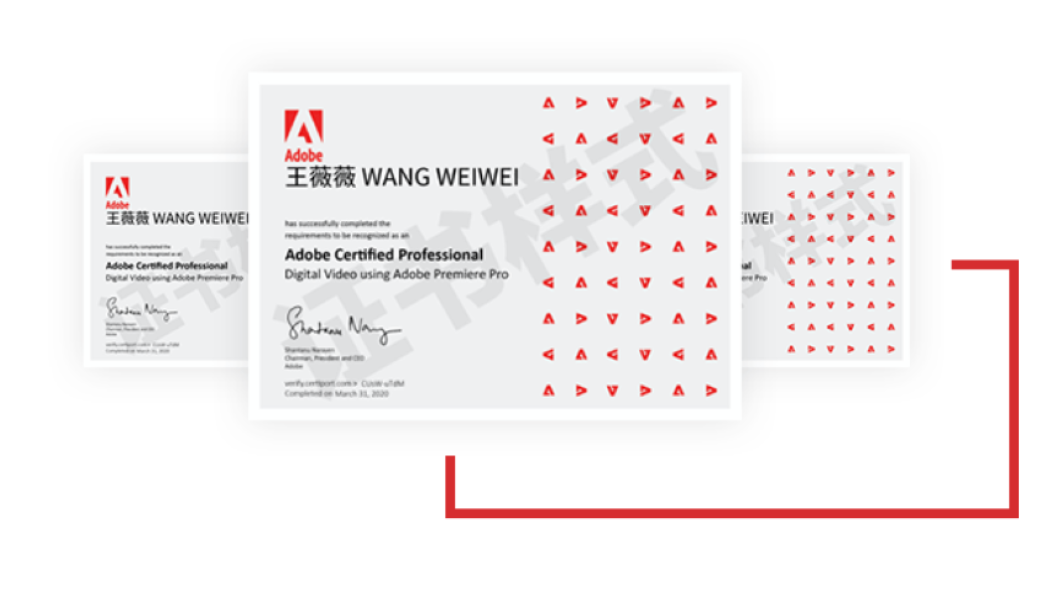
五、结语
掌握Photoshop的分辨率调整技巧对于每位设计师来说都至关重要。通过本文的介绍,相信你已经对如何在Photoshop中调整分辨率有了更深入的了解。希望这些技巧能够帮助你在设计工作中更加得心应手!